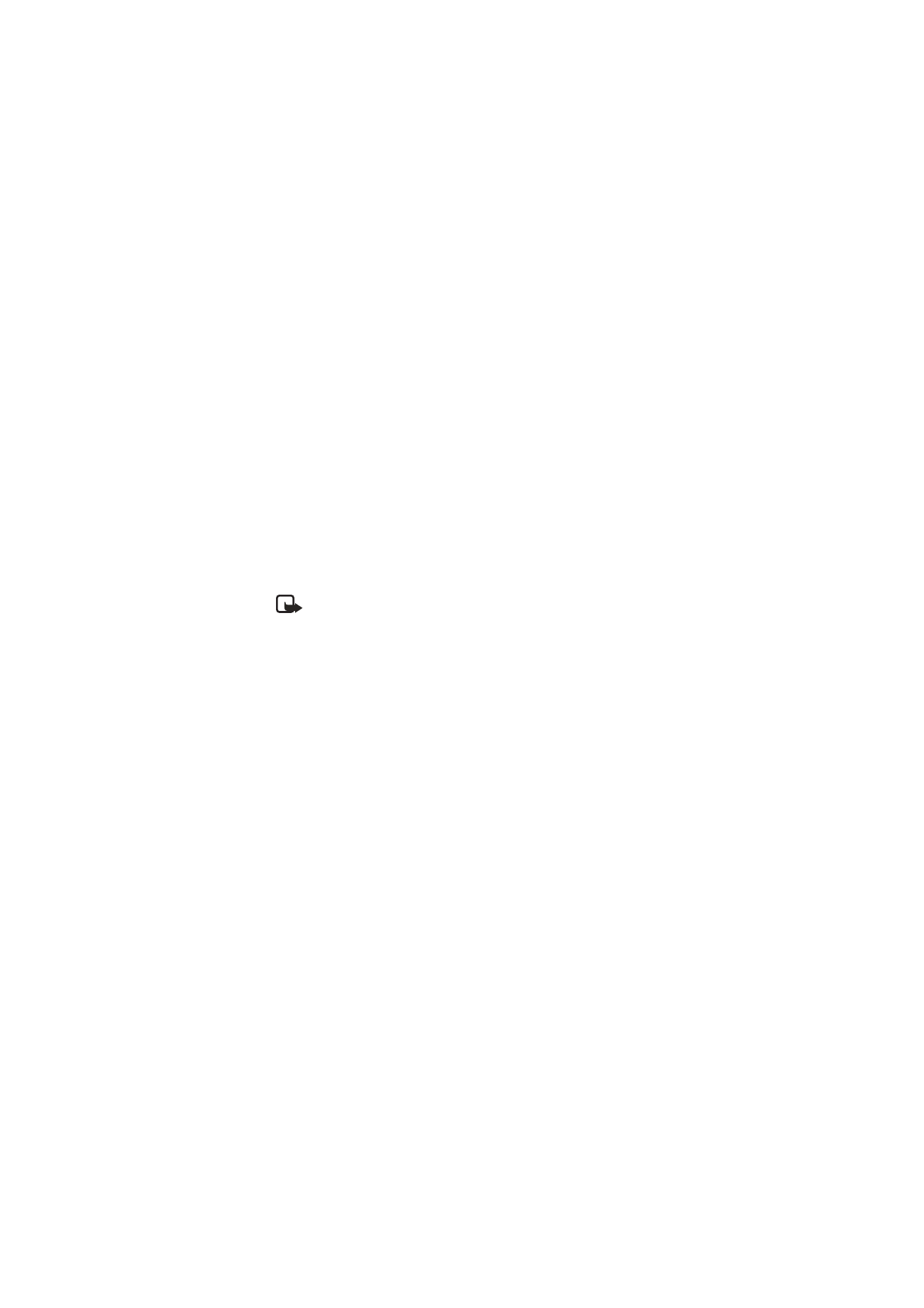
■ Multimediaberichten
Opmerking: Alleen apparaten met een compatibele multimedia- of e-
mailfunctie kunnen multimediaberichten ontvangen en weergeven. De
manier waarop een bericht wordt weergegeven, kan verschillen,
afhankelijk van het ontvangende apparaat.
Een multimediabericht kan tekst, geluid, een afbeelding, een
agendanotitie, een visitekaartje of een videoclip bevatten. Als het
bericht te groot is, kunt u het bericht waarschijnlijk niet ontvangen. Op
sommige netwerken is het mogelijk om tekstberichten te verzenden met
een internetadres waar u het multimediabericht kunt bekijken.
Voor multimediaberichten (netwerkdienst) worden de volgende
indelingen ondersteund:
• Afbeeldingen: JPEG, GIF, geanimeerd GIF en WBMP
• Geluid: AMR- en 13K-audio
• Videoclips: 3GPP en 3GPP2 of MPEG-video en AMR-audio of 13K-
audio
De telefoon ondersteunt mogelijk niet alle variaties van de
bestandsindelingen.
Het is niet mogelijk multimediaberichten te ontvangen via GSM-
gegevens tijdens een gesprek, een spelletje, een andere Java-toepassing
of een actieve browsersessie (bijvoorbeeld wanneer de telefoon als
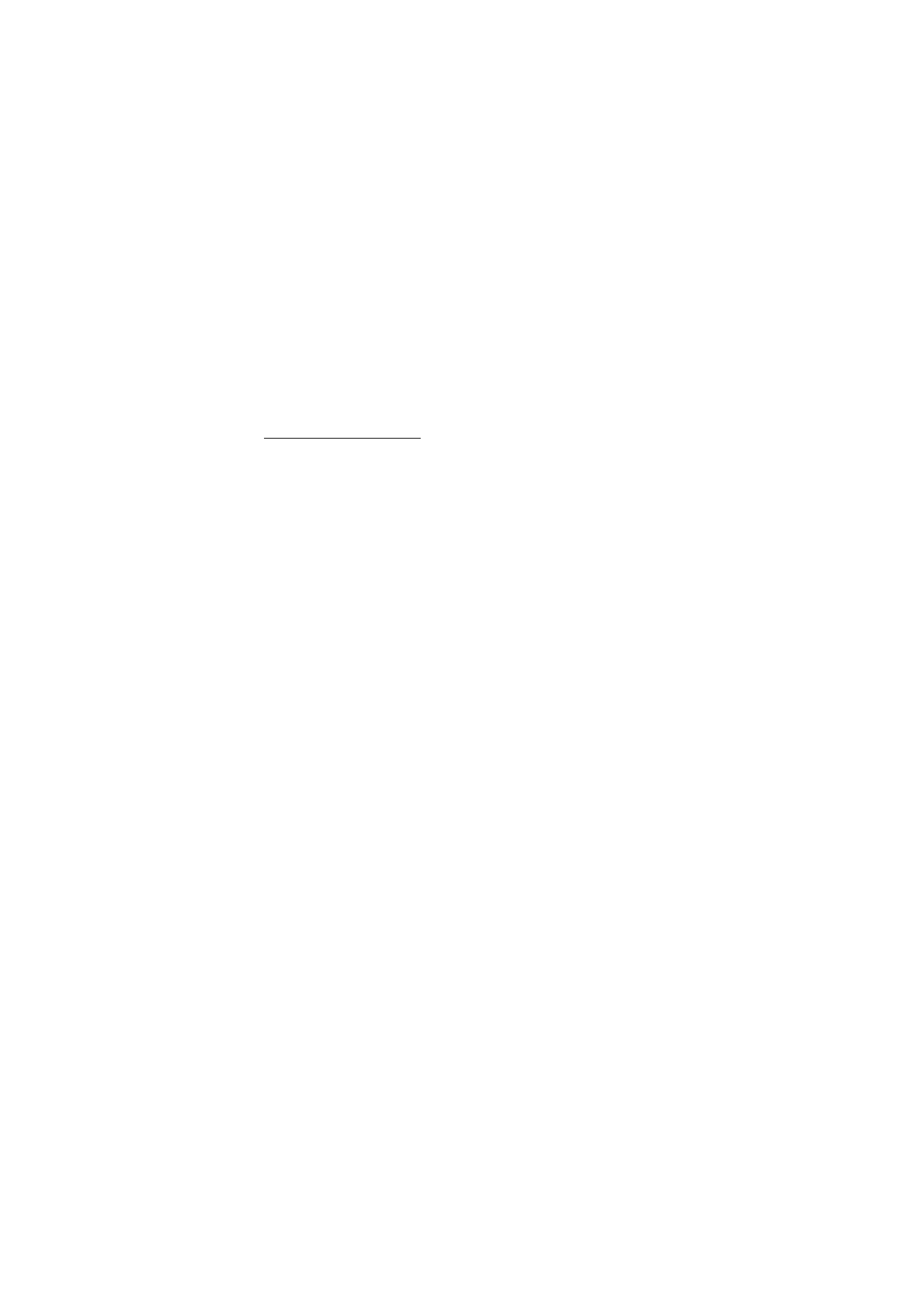
B e r i c h t e n
38
modem wordt gebruikt voor internettoegang). De levering van
multimediaberichten kan om diverse redenen mislukken. Het is daarom
raadzaam voor belangrijke communicatie niet uitsluitend op deze
berichten te vertrouwen.
Schrijven en verzenden
Door het draadloze netwerk kan aan de omvang van multimediaberichten een
limiet zijn gesteld. Als de omvang van de ingevoegde afbeelding de limiet
overschrijdt, kan de afbeelding door het apparaat worden verkleind zodat deze
via MMS kan worden verzonden.
Zie Multimedia op pagina 54 voor informatie over instellingen voor
multimediaberichten. Informeer bij uw serviceprovider naar de
beschikbaarheid en abonnementsmogelijkheden van de netwerkdienst
voor multimediaberichten.
1. Selecteer
Menu
>
Berichten
>
Bericht maken
>
Multimedia
.
2. Voer het bericht in. Zie Tekst invoeren op pagina 34.
De telefoon ondersteunt multimediaberichten die meerdere pagina's
(dia's) bevatten. Een bericht kan als bijlage een agendanotitie en/of
een visitekaartje bevatten. Een dia kan tekst, één afbeelding en één
geluidsclip, of tekst en een videoclip bevatten.
3. Als u een dia aan het bericht wilt toevoegen, selecteert u
Nw
, of
Opties
>
Invoegen
>
Dia
.
4. U kunt het bericht voordat u het verzendt bekijken door de optie
Opties
>
Bekijken
te selecteren.
5. Blader omlaag en selecteer
Verzenden
. Zie Berichten verzenden op
pagina 39.
6. Voer in het veld
Aan:
het telefoonnummer van de ontvanger in.
Als u een telefoonnummer wilt ophalen uit
Contacten
, selecteert u
Toevoeg.
>
Contact
.
Als u het bericht naar meerdere ontvangers tegelijk wilt versturen,
voegt u de betreffende contacten één voor één toe.
Als u een bericht naar een groep mensen wilt versturen, selecteert u
Contactgroep
en kiest u de gewenste groep.
U kunt de contacten ophalen aan wie u recent een bericht hebt
gestuurd door
Toevoeg.
>
Onlangs gebruikt
te selecteren.
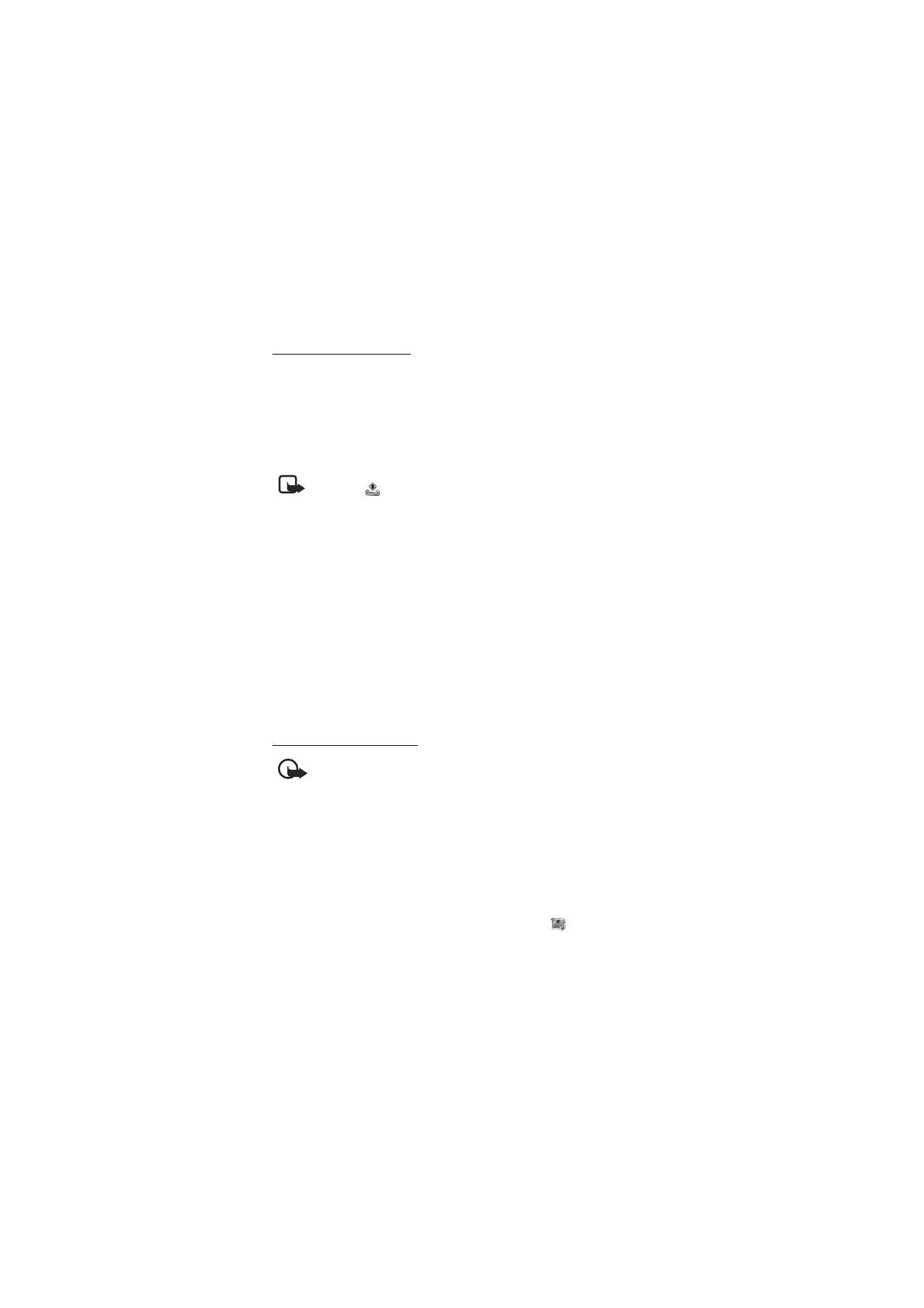
B e r i c h t e n
39
Berichten verzenden
Wanneer u klaar bent met het schrijven van het bericht, selecteert u
Verzenden
of drukt u op de beltoets om het bericht te verzenden. Het
bericht wordt opgeslagen in de map
Outbox
en de verzending wordt
gestart. Als u
Verzonden berichten opslaan
>
Ja
selecteert, wordt het
verzonden bericht opgeslagen in de map
Verzonden items
. Zie
Algemene instellingen op pagina 52.
Opmerking: Terwijl het bericht wordt verzonden, wordt de bewegende
indicator
weergegeven. De daadwerkelijke ontvangst van een
bericht hangt van een aantal factoren af. Raadpleeg uw serviceprovider
voor meer informatie over berichtdiensten.
Het verzenden van een multimediabericht duurt langer dan het
verzenden van een tekstbericht. Tijdens het verzenden van het bericht
kunt u de overige functies van de telefoon gewoon gebruiken. Als het
verzenden van het bericht wordt onderbroken, probeert de telefoon
enkele malen het bericht te opnieuw te verzenden. Als deze pogingen
mislukken, blijft het bericht in de map
Outbox
staan. U kunt het bericht
dan later opnieuw proberen te verzenden.
Als u de verzending van een multimediabericht in de map
Outbox
wilt
annuleren, bladert u naar het betreffende bericht en selecteert u
Opties
>
Verz. annuleren
.
Lezen en antwoorden
Belangrijk: Wees voorzichtig met het openen van berichten. Objecten
in multimediaberichten kunnen schadelijke software bevatten of
anderszins schadelijk zijn voor uw apparaat of PC.
Als u een of meer multimediaberichten hebt ontvangen, wordt de
melding
Multimediabericht ontvangen
of
berichten ontvangen
weergegeven. N staat voor het aantal nieuwe berichten.
1. Selecteer
Tonen
om het bericht te lezen. Selecteer
Uit
om het bericht
later te bekijken.
Als u op een later moment het bericht wilt lezen, selecteert u
Menu
>
Berichten
>
Inbox
. In de lijst met berichten geeft
aan dat een
bericht nog niet is gelezen. Selecteer het bericht dat u wilt bekijken.
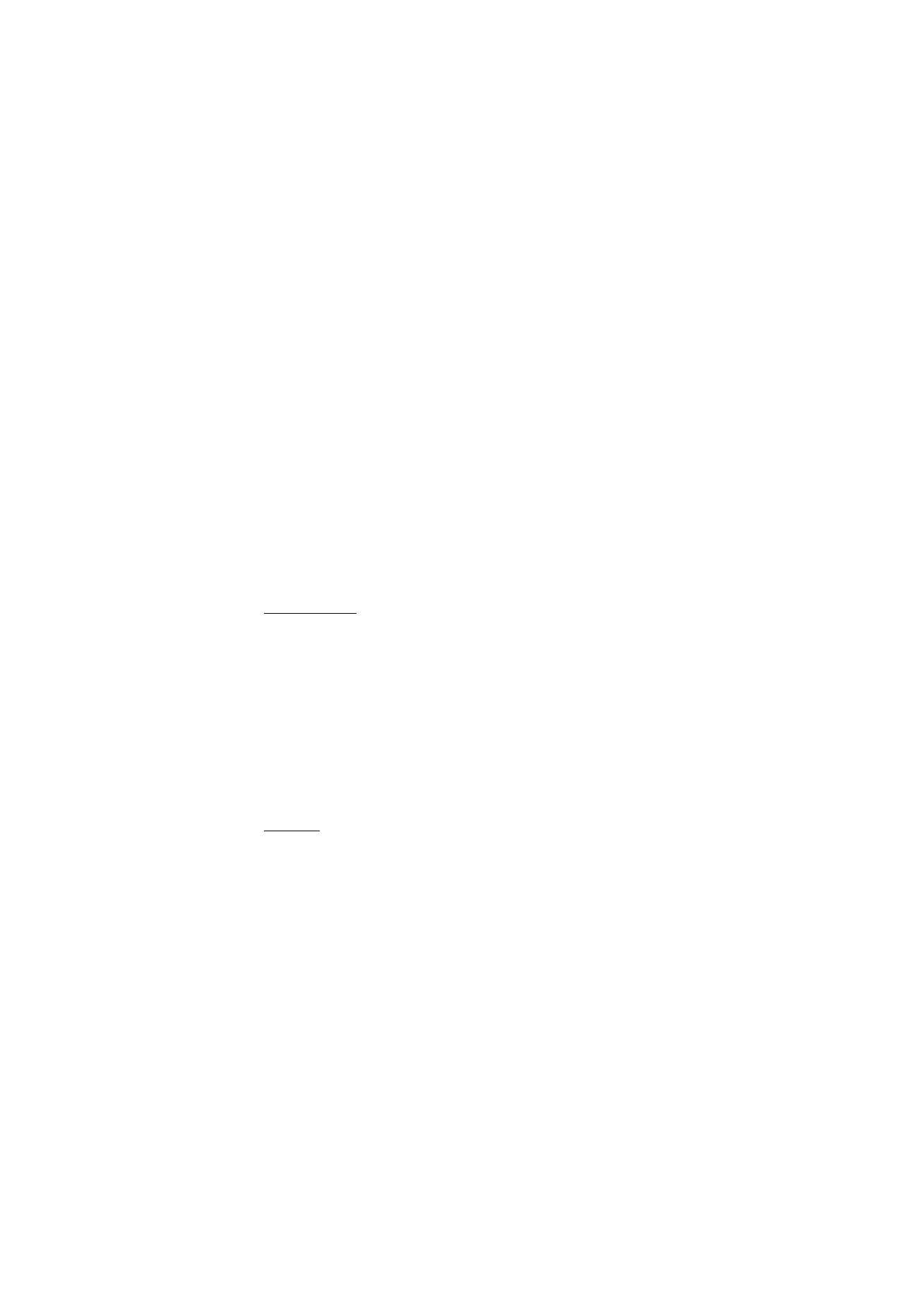
B e r i c h t e n
40
2. Als u het gehele bericht wilt bekijken en bericht bevat een
presentatie, selecteert u
Spelen
.
Als u de bestanden in de presentatie of de bijlagen wilt bekijken,
selecteert u
Opties
>
Objecten
of
Bijlagen
.
3. Als u het bericht wilt beantwoorden, selecteert u
Opties
>
Antwoorden
>
SMS-bericht
,
Multimedia
,
Flitsbericht
of
Audiobericht
. Voer het antwoord in.
Als u het berichttype voor uw antwoordbericht wilt wijzigen,
selecteert u
Opties
>
Berichttype wijz.
. Het is mogelijk dat het
nieuwe berichttype niet alle content ondersteunt die u hebt
toegevoegd.
4. Selecteer
Verzenden
om het bericht te verzenden. Zie Berichten
verzenden op pagina 39.
Geheugen vol
Wanneer u een bericht ontvangt terwijl het berichtengeheugen vol is,
wordt de tekst
Geheugen vol. Kan geen berichten ontv.
weergegeven.
Als u oude berichten wilt verwijderen: selecteert u
OK
>
Ja
en de map.
Blader naar het gewenste bericht en selecteer
Verwijd.
.
Als u meer dan één bericht tegelijk wilt verwijderen, gaat u naar een van
de berichten die u wilt verwijderen en selecteert u
Opties
>
Markeer
. Ga
naar alle overige berichten die u wilt verwijderen en selecteer
Markeer
.
Als u alle berichten wilt verwijderen, selecteert u
Opties
>
Alle
markeren
. Als u alle berichten hebt gemarkeerd die u wilt verwijderen,
selecteert u
Opties
>
Gemark. verwijd.
.
Mappen
Ontvangen tekst- en multimediaberichten worden opgeslagen in de
map
Inbox
.
Als u wilt instellen dat verzonden berichten moeten worden opgeslagen
in de map
Verzonden items
, kunt u onder
Verzonden berichten opslaan
in Algemene instellingen op pagina 52 lezen hoe u dat kunt doen.
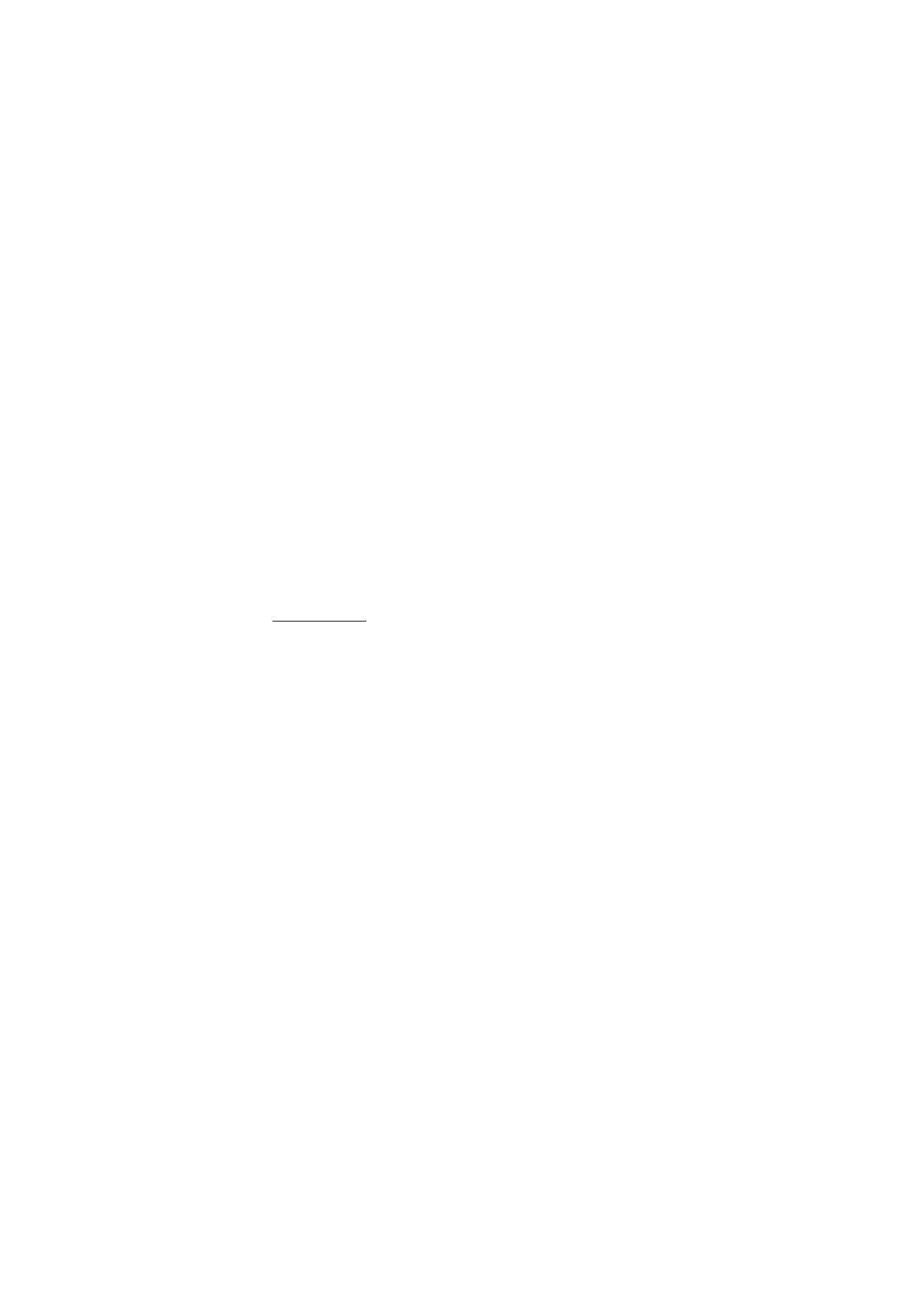
B e r i c h t e n
41
Als u berichten wilt bekijken die u later wilt verzenden en als concept
hebt opgeslagen in de map
Concepten
, selecteert u
Menu
>
Berichten
>
Concepten
.
U kunt uw berichten verplaatsen naar de map
Opgeslagen items
. Als u
de submappen van
Opgeslagen items
wilt indelen, selecteert u
Menu
>
Berichten
>
Opgeslagen items
>
Opgeslagen berichten
of een andere
map die u zelf hebt toegevoegd. Als u een nieuwe map voor uw
berichten wilt toevoegen, selecteert u
Opties
>
Map toevoegen
. Als u
een map wilt verwijderen of hernoemen, gaat u naar de gewenste map
en selecteert u
Opties
>
Map verwijderen
of
Map hernoemen
.
De telefoon beschikt over sjablonen. Als u een nieuwe sjabloon wilt
maken, kunt u een bericht als sjabloon opslaan of kopiëren. Als u de lijst
met sjablonen wilt openen, selecteert u
Menu
>
Berichten
>
Opgeslagen items
>
Sjablonen
.
Flitsberichten
Flitsberichten zijn berichten die direct na ontvangst worden
weergegeven. Flitsberichten worden niet automatisch opgeslagen.
Een flitsbericht invoeren
Selecteer
Menu
>
Berichten
>
Bericht maken
>
Flitsbericht
. Voer in
het veld
Aan:
het telefoonnummer van de ontvanger in. Typ uw bericht
in het veld
Bericht:
. De maximale lengte van een flitsbericht is 70
tekens. Selecteer
Verzend.
om het bericht te verzenden.
Een flitsbericht ontvangen
Een ontvangen flitsbericht kunt u herkennen aan de tekst
Bericht:
,
gevolgd door de eerste woorden van het bericht. Selecteer
Lezen
om het
bericht te lezen. Selecteer
Opties
>
Gebruik gegev.
als u
telefoonnummers, e-mailadressen en website-adressen uit het huidige
bericht wilt overnemen.
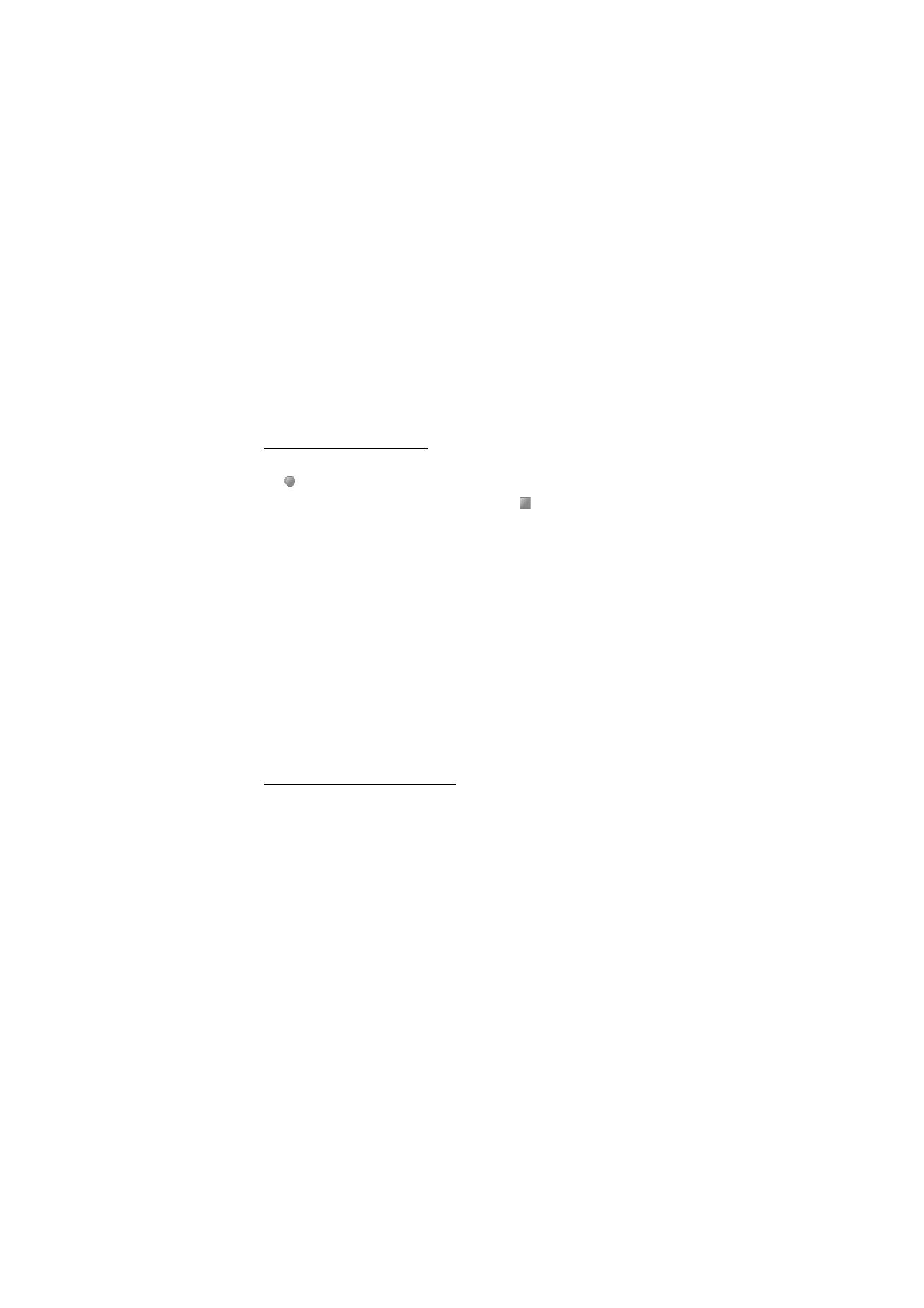
B e r i c h t e n
42